모든 모델링 및 조각 응용 프로그램과 마찬가지로 프리미티브는 다양하고 다양한 시작 모양의 기초를 형성합니다. 거의 모든 모델은 기본 프리미티브 모양의 포지티브 및 네거티브 조합으로 거의 전적으로 구성될 수 있습니다. 각각 변형 변환 도구, 배치, 포즈 및 조각을 사용하여 수정할 수 있습니다.
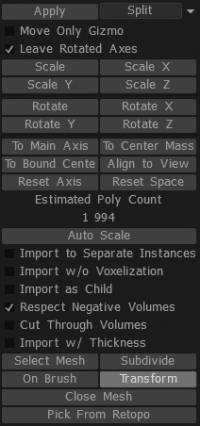
– 메시 파일(.obj, .lwo, .fbx 등)을 가져와 모델 및/또는 스플라인 패널에 추가하여 사용자 지정 프리미티브를 추가합니다. 이 두 패널과 해당 기능을 사용하여 다양한 부울 연산을 사용하여 장면에 새로운 기본 및 사용자 정의 모양을 대화식으로 추가하여 기존 양식과 상호 작용할 수 있습니다.

– 프리미티브 도구를 사용할 때 프리미티브 도구의 도구 옵션 패널에 있는 변환/격자 전환 기능을 사용하여 두 가지 다른 변환 모드 사이를 전환할 수 있습니다. Import 도구에는 표준 변환과 ” Brush”라는 두 가지 모드도 사용할 수 있습니다. 이제 이러한 모드를 살펴보겠습니다.
Import 설정
별도의 인스턴스로 Import : 새 VoxTree 레이어를 생성합니다.
복셀화 없이 Import : 메시를 복셀이 아닌 다각형 표면으로 만듭니다.
자식으로 Import : 현재 VoxTree 레이어가 선택되어 있고 이 옵션이 켜져 있으면 메시가 선택한 레이어의 자식으로 새 VoxTree 레이어에 생성됩니다.
음수 볼륨 존중: 가져온 오브젝트에 보조 메시 항목/오브젝트가 있고 이름에 “_negative”가 있는 경우 이 옵션을 사용하면 장면에서 이 볼륨을 빼고 사용하기로 결정한 부울 연산으로 기본 메시 항목/오브젝트를 생성할 수 있습니다. .
Cut Through Volumes: 선택한 VoxTree 레이어와 모든 하위 레이어를 잘라냅니다.
두께로 Import : import 메쉬가 단면 다각형 메쉬이거나 구멍이 있거나 일반적으로 벽이 있는 항목을 import 경우 이 옵션을 사용하여 표면을 두껍게 만듭니다.
메시 선택: 컴퓨터나 다른 드라이브에 저장된 메시를 찾아볼 수 있습니다.
세분화: 가져올 메시를 세분화하여 가져오기 전에 더 많은 초기 해상도를 제공합니다.
메시 닫기: 가져올 때 메시의 모든 구멍을 닫습니다.
Pick From Retopo: Retopo Room에 레토폴로지 메시가 있는 경우 메시를 사용하여 복셀에 병합할 수 있습니다. Retopo 그룹 패널에서 보이는 모든 메쉬가 사용됩니다. 이런 일이 발생하지 않도록 하려면 먼저 사용하지 않으려는 메시를 숨깁니다.
Shift (X, Y & Z): 가져올 메시를 선택한 축을 따라 이동합니다.
기본 유형
3DCoat의 일반적이고 특이한 프리미티브 무기고는 사용 가능한 가장 강력하고 유연한 세트임이 입증되었습니다. 각각 고유한 변환, 배치 및 왜곡 인터페이스 요소를 사용하여 기본 작업 공간 내에서 수정할 수 있습니다.
다음 모드를 살펴보겠습니다.
1. 공통 프리미티브
2. 자유 형식 프리미티브
3. “온펜” 병합 및 배치
모든 모델링 응용 프로그램과 마찬가지로 Primitives를 사용하면 다양하고 다양한 시작 모양의 기초를 형성합니다. 많은 기계 모델은 거의 전적으로 기본 원시 형태의 양수 및 음수 조합으로 구성될 수 있습니다. 편집하다
공통 프리미티브
프리미티브 종류 중 하나를 선택하면 이 프리미티브를 조작하고 원하는 방향, 왜곡, 배율 및 장면에 배치하기 위한 고유한 “기즈모” 또는 “위젯”과 함께 해당 프리미티브의 임시 표현이 제공됩니다. 위치.
이러한 모든 매개변수를 시각적으로 조정하거나 원하는 경우 프리미티브 패널에 제공된 숫자 입력 필드를 사용할 수 있습니다.
공간의 다른 지점을 기본 변환 값의 기준으로 사용하려면 “기즈모만 이동” 옵션을 선택한 다음 해당 기즈모를 재배치합니다.
언제든지 프리미티브 모양의 축이나 위치를 “재설정”할 수 있습니다.
자유 형식 프리미티브
표준 프리미티브에서 파생된 이 다양성을 통해 프리미티브에 부과하려는 왜곡의 특성을 결정하는 이동 가능한 포인트 및 에지의 행과 열로 구성된 왜곡 프레임을 정의하고 사용할 수 있습니다.
매우 기본적인 프리미티브 모양으로 시작하여 자유형 격자(또는 왜곡 프레임)를 사용하여 실질적으로 변경하여 매우 복잡한 형태를 실용적으로 만드는 것이 가능합니다.
- “추가 프리미티브” 옵션을 사용하여 커스텀 프리미티브를 추가하십시오.
- .obj 파일을 표준 폴더에 추가하면 사용자 정의 프리미티브에 액세스할 수 있습니다.
Primitives 패널은 Voxel 조각에서 일반 모양을 추가하고 빼는 유일한 제한된 방법이라는 점에 유의하는 것이 중요합니다. 더 많은 편리함과 유연성을 위해 “병합 패널”과 그 기능을 사용하여 장면에 새로운 기본 및 사용자 정의 모양을 대화식으로 추가하거나 기존 양식과 상호 작용하는 부울 모양으로 선택하십시오.
또한 “모델 패널”은 가장 자주 사용되는 사용자 정의 모델, 모양, greebles 및 nurnies에 대한 시각적 인터페이스 및 저장 시설을 제공합니다.
새로운 자유형 프리미티브에 대한 몇 가지 매개변수는 다음과 같습니다.
전체적으로 변환: 기본 변환 도구를 사용하여 변환, 회전 및 크기 조정하는 기능을 제공합니다.
로컬 대칭: Free-form Primitive의 로컬 대칭을 활성화하여 보다 창의적인 자유와 제어를 제공합니다.
기타
ResetPrim: 개체에 대한 모든 변경 사항을 재설정할 수 있습니다.
EditPoints: 격자 케이지의 보이는 각 지점에 대한 숫자 값을 허용합니다. 내부/외부 반경 및 두께는 자유 형식 디스크 및 자유 형식 튜브와 같은 일부 자유 형식 기본 요소에만 적용됩니다. 튜브의 내부 섹션 또는 외부 섹션의 반경과 키 지정 가능한 값이 있는 일부 프리미티브의 두께를 허용합니다. 드롭다운 목록에는 또한 몇 가지 추가 옵션이 있으며, 일반적으로 자유 형식 디스크와 같이 유사한 모양에 대해 다른 케이지가 있는 다른 OBJ 파일입니다. “Ctrl”을 누른 상태에서 선택 항목이 법선을 따라 이동하도록 제한할 수 있습니다.
편집하다
펜으로 병합
거의 모든 사전 정의된 모양, 모델, greeble 또는 nurnie를 기존 조각에 추가하는 가장 유동적이고 자연스러운 방법 중 하나는 “병합 패널”을 사용하거나 더 자주 사용되는 요소의 경우 “모델 패널”을 사용하는 것입니다.
이 강력한 기능 세트에 액세스하려면 “On Brush” 옵션을 선택하기만 하면 됩니다.
이 옵션을 선택하면 여러 모양의 합성물을 즉석에서 조립할 수 있습니다. 즉석에서 모양의 위치, 크기 조정, 회전 및 “관통” 또는 “부상”을 표면으로 또는 표면 위로 대화식으로 변경합니다. 다른 물체나 모양.
이러한 방식으로 추가된 모든 도형은 기존 도형에서 긍정적으로 결합하거나 부정적으로 뺄 수 있습니다.
마우스 제스처는 “병합된” 개체의 크기, 위치 및 침투 깊이를 조정합니다.
- “마우스 오른쪽 버튼”을 사용하고 왼쪽 또는 오른쪽으로 드래그하여 병합된 개체의 크기를 조정합니다.
- 병합된 개체의 표면 침투를 조정하려면 “마우스 오른쪽 버튼”을 사용하고 위 또는 아래로 드래그합니다.
원하는 위치로 마우스 커서를 이동하고 기존 개체의 표면을 따라 해당 미리 보기를 밀어서 추가되는 개체의 방향 “법선”을 고려하여 이 개체의 위치를 변경합니다.
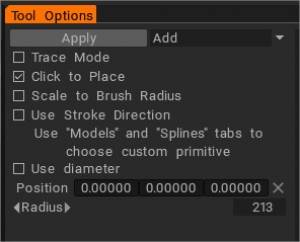
공간의 다른 지점을 사용하여 프리미티브 변환 값을 기준으로 하려면 “기즈모만 이동” 옵션을 선택한 다음 해당 기즈모를 재배치합니다. 언제든지 프리미티브 모양의 축이나 위치를 재설정할 수 있습니다.
부울 연산자
위에서 언급한 대로 부울 연산을 사용하여 이 도구로 import 수 있습니다. 이러한 부울 연산을 사용하면 기본 모양으로 매우 복잡한 모양을 빠르게 만들 수 있으며 특히 딱딱한 표면 조각에 적합합니다. 이러한 부울 연산자는 다음과 같습니다.
- 추가: Import 도구와 함께 사용 중인 메시를 현재 VoxTree 레이어에 추가하여 하나의 조각으로 결합합니다.
- 빼기: 현재 복스트리 레이어에서 Import 도구로 사용 중인 메시를 빼서 현재 조각에서 해당 조각을 제거합니다.
- Intersect: 선택한 VoxTree 레이어의 기본 도구 메시 내부 영역을 유지하고 기본 도구 메시 외부의 모든 항목을 제거합니다.
- Split: 현재 선택된 VoxTree 레이어에서 기본 도구 메쉬 내의 영역을 분리하거나 분할하고 분할 항목에 대한 VoxTree에 새 레이어를 생성합니다.
변환 도구 옵션
기즈모만 이동: 설정하면 메시를 변환하지 않고 기즈모를 이동하여 장면의 다른 위치에 배치할 수 있습니다.
회전된 축 유지: 켜져 있으면 회전한 후 축을 회전할 수 있습니다. 그렇지 않고 꺼져 있으면 기즈모가 모든 회전축에 대해 월드 공간으로 다시 재설정됩니다.
배율(및 X, Y 또는 Z 배율 조정): 값을 숫자로 입력하여 배율을 조정할 수 있습니다.
회전(및 X, Y 또는 Z 회전): 값을 숫자로 입력하여 회전할 수 있습니다.
To Main Axis: 개체의 전체 모양을 기준으로 기하학적 축에 기즈모를 정렬합니다.
To Center Mass: 기즈모 중심을 현재 VoxTree 레이어의 중심으로 이동하거나 여전히 프리미티브를 적용합니다.
To Bound Center: 기즈모를 현재 VoxTree 레이어의 경계 상자 중심으로 이동하거나 여전히 프리미티브를 적용합니다.
뷰에 정렬: 기즈모 축을 카메라 뷰에 정렬합니다.
축 재설정: 기즈모 축을 재설정합니다.
Reset Space: 현재 선택된 VoxTree 레이어의 로컬 좌표를 0으로 하거나 프리미티브를 계속 적용하고 기즈모 축을 전역 좌표로 향하게 합니다.
편집하다
Kitbashing
이 기능에 대해 자세히 살펴보겠습니다. (설명해 주신 사용자 Tinker와 Daniel Yarmak에게 감사드립니다.) Greebles 또는 Nurnies는 일반적으로 임의의 돌출을 사용하여 모든 3D 모델링 응용 프로그램에서 만들 수 있습니다.
이 방법을 “키트 배싱(kit-bashing)”이라고 합니다.
모델을 더 흥미롭게 보이게 하려면 이 목적을 위한 고유한 모델을 만들고 싶을 것입니다.
각진 표면이 있는 세부 사항은 모두 평행한 표면보다 더 좋아 보입니다. 모델에 세부 사항을 더 쉽게 배치하려면 모델에서 자동으로 빼서 세부 사항을 위한 슬롯을 남기는 “_negative”라는 이름의 개체인 세부 윤곽선을 만듭니다.
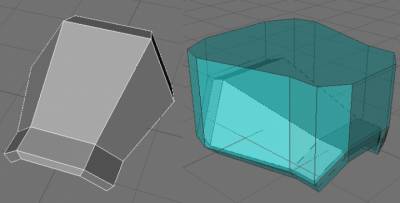
윤곽 제외를 허용하려면 Merge Params 패널에서 “Respect negative volume”을 켜는 것이 중요합니다. “네거티브 볼륨” 너비가 디테일의 너비보다 크기 때문에 흥미로운 효과를 얻을 수 있습니다. 바디와 오브젝트 사이에 자동으로 생성된 조인트가 있습니다.

디테일은 제 위치에 있는 것처럼 보이고 바디는 디테일을 위한 특별한 슬롯이 있는 것처럼 보입니다. 이러한 관절은 앰비언트 오클루전에서 잘 보입니다. 위는 해당 효과가 없을 때 어떻게 보이는지에 대한 예입니다. 그다지 흥미롭지 않게 보이고, 또한 바디와 디테일의 서로 다른 곡률로 인해 발생한 문제가 있습니다. 디테일이 무너져 보입니다(네거티브 볼륨에서는 발생하지 않음). 음수 볼륨은 신체의 정확한 형태를 가져서는 안됩니다. 형태를 변경하여 다양한 효과를 얻을 수 있습니다. 개체를 자세히 설명할 때입니다.

“Import” 도구를 사용하여 Greebles를 로드합니다. “펜 사용” 모드와 “9” 및 “0” 키를 사용하여 브러시를 회전합니다.
튜토리얼
새로운 Primitives 도구 옵션: 빠른 배치 및 부울 모드 : 이 비디오는 3DCoat 의 Primitives 도구에 있는 몇 가지 새로운 옵션을 보여줍니다. 즉, 프리미티브의 방향을 장면의 다른 오브젝트에 빠르게 배치, 크기 조정 및 정렬하는 기능입니다. 또한 일부 부울 옵션(더하기, 빼기, 교차, 분할)도 다룹니다.
새로운 Primitives 도구 옵션: Lathe Modifier : 이 비디오는 Primitives Tool의 구성요소인 새로운 Lathe Modifier의 사용법을 보여줍니다. 거품이 비교를 위해 생성할 수 있는 것과 유사한 개체를 생성하는 다른 기술이 표시됩니다.
Primitives Tool 추가 사항 : 이 비디오는 3DCoat 4.5의 Primitives 도구에 대한 몇 가지 새로운 추가 사항을 보여줍니다. 여기에는 “클릭하여 배치”할 수 있고 다른 개체의 모양을 따를 수 있는 새로운 Text Primitive가 포함됩니다.
Kitbashing
Primitives 도구를 사용한 Kitbashing : 이 비디오는 Kitbashing 도구 세트에서 모델을 가져와 즉시 Freeform Primitive로 사용할 수 있는 기능을 보여줍니다. 즉석에서 객체의 크기를 조정하고 모양을 만드는 작업을 매우 빠르게 수행합니다.
Kitbashing 도구 : 이 비디오는 Voxel Layer 콘텐츠 또는 표준 OBJ 형식 파일을 빠르고 효율적으로 저장하거나 검색할 수 있는 3D Coat 의 Kitbashing 도구를 보여줍니다. 3DCoat 각각에 대한 썸네일 이미지를 생성하고 쉽게 액세스할 수 있도록 도킹 가능한 팔레트 내에 표시합니다.
 한국어
한국어  English
English Українська
Українська Español
Español Deutsch
Deutsch Français
Français 日本語
日本語 Русский
Русский Polski
Polski 中文 (中国)
中文 (中国) Português
Português Italiano
Italiano Suomi
Suomi Svenska
Svenska 中文 (台灣)
中文 (台灣) Dansk
Dansk Slovenčina
Slovenčina Türkçe
Türkçe Nederlands
Nederlands Magyar
Magyar ไทย
ไทย हिन्दी
हिन्दी Ελληνικά
Ελληνικά Tiếng Việt
Tiếng Việt Lietuviškai
Lietuviškai Latviešu valoda
Latviešu valoda Eesti
Eesti Čeština
Čeština Română
Română Norsk Bokmål
Norsk Bokmål